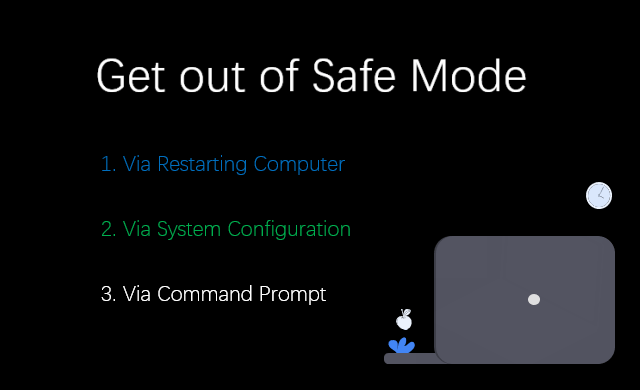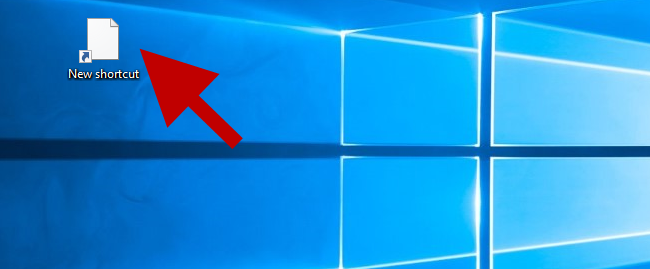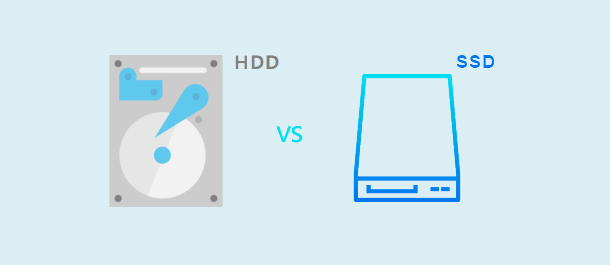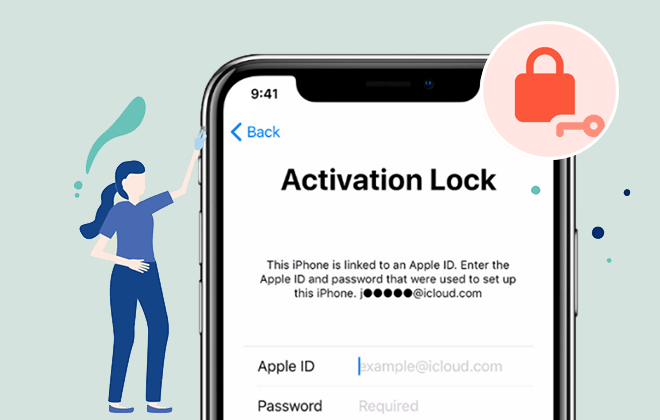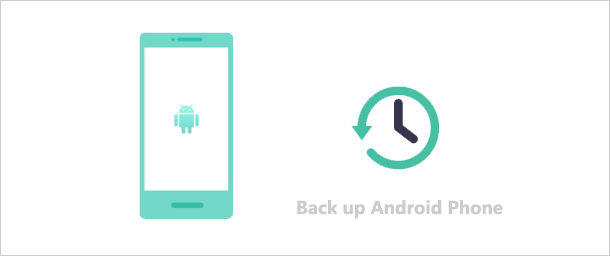Как перевести компьютер в спящий режим с Windows 10

Как мы знаем, компьютер с Windows автоматически переходит в спящий режим, если он неактивен в течение нескольких минут. Однако иногда вам может потребоваться перевести компьютер в спящий режим сразу, а не через несколько минут. В этом посте мы покажем вам пять способов принудительно перевести компьютер в спящий режим с Windows 10.
5 способов заставить компьютер с Windows 10 перейти в спящий режим
Метод 1: из меню Пуск
Откройте меню «Пуск», щелкнув значок Windows, нажмите «Питание», а затем выберите «Спящий режим» в меню параметров питания.
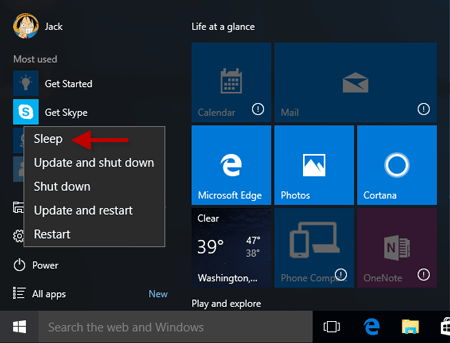
Способ 2: из меню Win + X
Нажмите Win + X, наведите указатель на «Завершение работы или выход», а затем щелкните «Спящий режим» в меню.
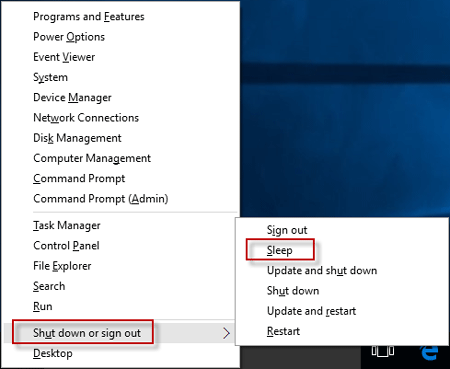
Способ 3: через Alt + F4
Нажмите Alt + F4, чтобы открыть диалоговое окно «Завершение работы Windows». Нажмите кнопку раскрывающегося списка под заголовком «Что должен делать компьютер», выберите «Спящий режим» из раскрывающегося списка, а затем нажмите кнопку «ОК».
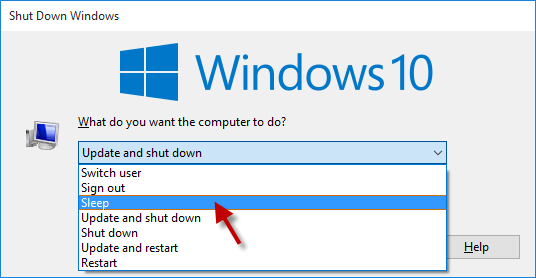
Метод 4: с экрана Alt + Ctrl + Del
Нажмите Alt + Ctrl + Del. Щелкните значок кнопки питания в правом нижнем углу экрана, а затем выберите «Сон» в меню параметров питания.
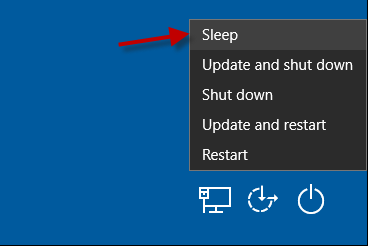
Метод 5: с экрана входа в систему
Если вы находитесь на экране входа в Windows 10 и хотите сразу же принудительно перевести компьютер в спящий режим, просто нужно щелкнуть значок кнопки питания в правом нижнем углу экрана и выбрать «Спящий режим» в меню параметров питания.
Вас также может заинтересовать значок кнопки питания, отсутствующий на экране входа в Windows 10.
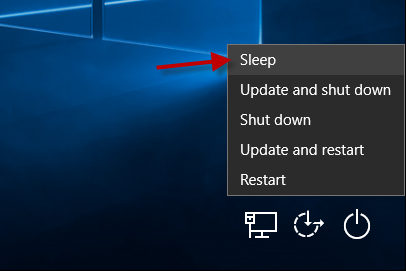
Используя любой из описанных выше методов, вы можете сразу перевести компьютер с Windows 10 в спящий режим.